ধরে নিচ্ছি আপনি Google ডক্সে কীভাবে একটি ইমেল তৈরি করবেন তার একটি ওভারভিউ চান: Google ডক্সে একটি ইমেল তৈরি করা একটি খুব সহজ প্রক্রিয়া। শুধু docs.google.com-এ যান, আপনার Google অ্যাকাউন্ট দিয়ে সাইন ইন করুন, এবং তারপর 'একটি নতুন নথি তৈরি করুন' বোতামে ক্লিক করুন৷ একবার আপনি নথিতে থাকলে, 'সন্নিবেশ' মেনুতে ক্লিক করুন এবং তারপরে 'ইমেল' বিকল্পটি নির্বাচন করুন। এটি একটি নতুন উইন্ডো নিয়ে আসবে যেখানে আপনি প্রাপকের ইমেল ঠিকানা, ইমেলের বিষয় এবং ইমেলের মূল অংশ লিখতে পারবেন। একবার আপনি হয়ে গেলে, শুধু 'পাঠান' বোতামে ক্লিক করুন এবং আপনার ইমেলটি তার পথে চলে আসবে। এখানেই শেষ এটা পেতে ওখানে যাও! Google ডক্সে একটি ইমেল তৈরি করা একটি দ্রুত এবং সহজ প্রক্রিয়া যা যে কেউ করতে পারে৷
Google ডক্স মাইক্রোসফ্ট অফিসের সবচেয়ে বেশি ব্যবহৃত বিকল্পগুলির মধ্যে একটি। মাইক্রোসফ্ট অফিসের বৈশিষ্ট্যগুলি না থাকলেও এটি নিজস্ব উপায়ে ভাল। এটি বিনামূল্যে এবং Google অ্যাকাউন্ট সহ যে কেউ উপলব্ধ৷ Google সময়ের সাথে সাথে এটিতে আরও ভাল বৈশিষ্ট্য যুক্ত করছে। শেষটি ব্যবহারকারীদের Google ডক্সে খসড়া তৈরি করতে দেয়। এই গাইডে, আমরা আপনাকে দেখাব গুগল ডক্সে কীভাবে ইমেল তৈরি করবেন .

গুগল ডক্সে কীভাবে ইমেল তৈরি করবেন
Google ডক্সে ইমেল রচনা করা সহজ। সেগুলি রচনা করতে, এই পদক্ষেপগুলি অনুসরণ করুন৷
- বিল্ডিং ব্লক থেকে খসড়া ইমেল সন্নিবেশ
- ইমেল ঠিকানা, CC, BCC, ইমেলের বিষয় এবং বিষয়বস্তু লিখুন
- কম্পোজারে ইমেলের পূর্বরূপ দেখুন, পরিবর্তন করুন এবং পাঠান টিপুন।
আসুন প্রক্রিয়াটির বিশদ বিবরণে ডুব দেওয়া যাক।
শুরু করতে, একটি ওয়েব ব্রাউজারে Google ডক্স খুলুন এবং নথি নির্বাচন করুন। তারপর একটি নতুন নথি তৈরি করুন। একটি নতুন নথিতে, ক্লিক করুন ঢোকান মেনু বারে এবং উপর হোভার বিল্ডিং ব্লক এবং নির্বাচন করুন ইলেকট্রনিক খসড়া .
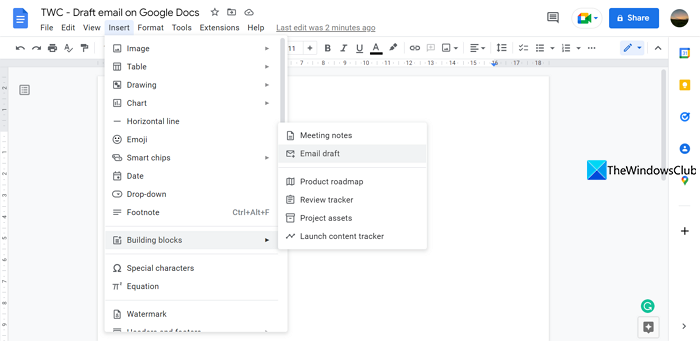
এটি ডকুমেন্টে একটি টেবিল সন্নিবেশ করবে যা একটি খসড়া ইমেলের মতো দেখায়। ইমেল ঠিকানা, cc, cc, বিষয়, এবং তারপর ইমেলের বিষয়বস্তু লিখুন। আপনি চিঠি রচনা শেষ হলে, বোতামে ক্লিক করুন জিমেইল লোগো বাক্সের পাশে।
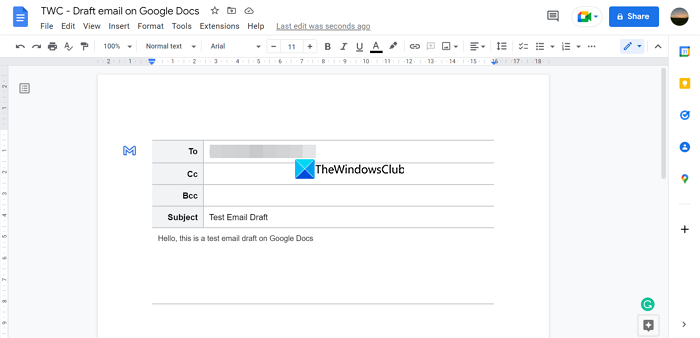
এটি একটি নতুন উইন্ডোতে রচনা বাক্সে ইমেল পূর্বরূপ খুলবে। আপনি সেখানে বিষয়বস্তু পরীক্ষা করতে পারেন, ফাইল সংযুক্ত করতে পারেন এবং বোতামে ক্লিক করে পাঠাতে পারেন পাঠান বোতাম
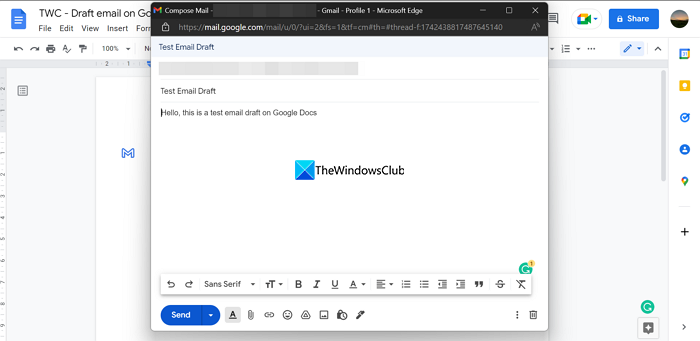
এটি Google ডক্সে ইমেল তৈরি করার এবং কয়েকটি ক্লিকে Gmail এর মাধ্যমে সহজে পাঠানোর একটি সহজ প্রক্রিয়া। এই বৈশিষ্ট্যটি সমস্ত Google ডক্স ব্যবহারকারীদের জন্য বিনামূল্যে উপলব্ধ৷ যদিও এটিতে Gmail কম্পোজারের মতো অনেকগুলি বৈশিষ্ট্য নেই, Google ভবিষ্যতে আরও বিকল্প যোগ করতে পারে।
পড়ুন: মাইক্রোসফ্ট অফিস ফাইলগুলিকে কীভাবে গুগল ডক্সে রূপান্তর করবেন
শতাংশ পরিবর্তন এক্সেল গণনা করুন
Google ডক্সের জন্য আমার কোন ইমেল প্রয়োজন?
Google ডক্স অ্যাক্সেস বা ব্যবহার করার জন্য আপনার একটি Gmail বা Google অ্যাকাউন্ট প্রয়োজন৷ Google দস্তাবেজ হল Microsoft Office-এর সেরা এবং বিনামূল্যের বিকল্পগুলির মধ্যে একটি এবং Google অ্যাকাউন্ট ছাড়া অ্যাক্সেস করা যাবে না কারণ আপনার তৈরি নথিগুলি সংরক্ষণ করার জন্য সঞ্চয়স্থানের প্রয়োজন হয়৷
আপনি একটি Google ডক ইমেল করতে পারেন?
হ্যাঁ, আমরা সহজেই একটি Google ডক ইমেল করতে পারি। Google ডক্স মেনু বারে 'ফাইল'-এ ক্লিক করুন, 'শেয়ার' বিকল্পের উপর হোভার করুন এবং 'অন্যদের সাথে শেয়ার করুন' নির্বাচন করুন৷ তারপরে আপনি যাদের কাছে Google ডক পাঠাতে চান তাদের ইমেল আইডি লিখুন এবং পাঠান ক্লিক করুন। আপনি একটি Google ডক আপলোড করতে পারেন, এটি আপনার ইমেল সম্পাদকের সাথে সংযুক্তি হিসাবে যোগ করতে পারেন এবং এটি পাঠাতে পারেন৷
জিমেইলে গুগল ডক্স কোথায়?
Gmail অ্যাকাউন্ট পৃষ্ঠায়, পৃষ্ঠার উপরের ডানদিকে আপনার প্রোফাইল ছবির পাশের বাক্সে ক্লিক করুন। সেখানে আপনি সমস্ত Google পরিষেবা, সেইসাথে ডক্স, শীট এবং স্লাইডগুলি পাবেন৷ এটি খুলতে 'ডকুমেন্টস' বোতামে ক্লিক করুন।
গুগল ডক্স জিমেইল লিঙ্ক?
হ্যাঁ, Google ডক্স জিমেইলের সাথে সম্পর্কিত কারণ উভয়ই Google দ্বারা বিকশিত এবং রক্ষণাবেক্ষণ করে। Google ডক্স ব্যবহার করতে সক্ষম হওয়ার জন্য আপনার একটি Gmail অ্যাকাউন্ট থাকতে হবে। এটি ছাড়া, আপনি Google ডক্স অ্যাক্সেস করতে বা তৈরি করতে পারবেন না৷
সম্পর্কিত পড়া: Google ডক্সের মাধ্যমে Word, PowerPoint, Excel কে PDF এ রূপান্তর করুন।
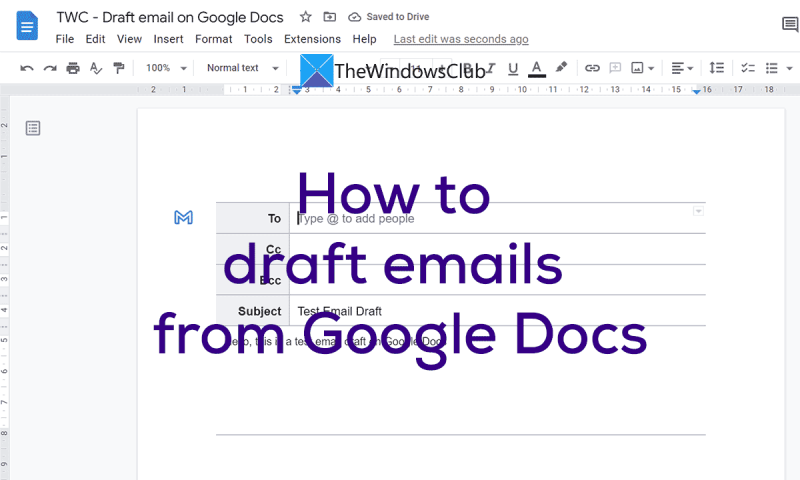












![উইন্ডোজ পিসিতে কোডি বাফারিং সমস্যা [স্থির]](https://prankmike.com/img/kodi/8C/kodi-buffering-issue-on-windows-pc-fixed-1.png)
